虚拟机安装WIN10图文步骤(win10虚拟机怎么打开)

孙欣蕊优秀作者
原创内容 来源:小居数码网 时间:2024-01-29 18:57:01 阅读() 收藏:57 分享:66 爆
导读:您正在阅读的是关于【数码知识】的问题,本文由科普作家协会,生活小能手,著名生活达人等整理监督编写。本文有530个文字,大小约为3KB,预计阅读时间2分钟。
使用虚拟机可以安装windows、linux系统尝鲜,今天教大家使用VMware安装windows10。首先安装好虚拟机(网上搜搜好多资源自行下载,windows10的安装源文件一并准备好),打开界面如图:
win10虚拟机怎么打开
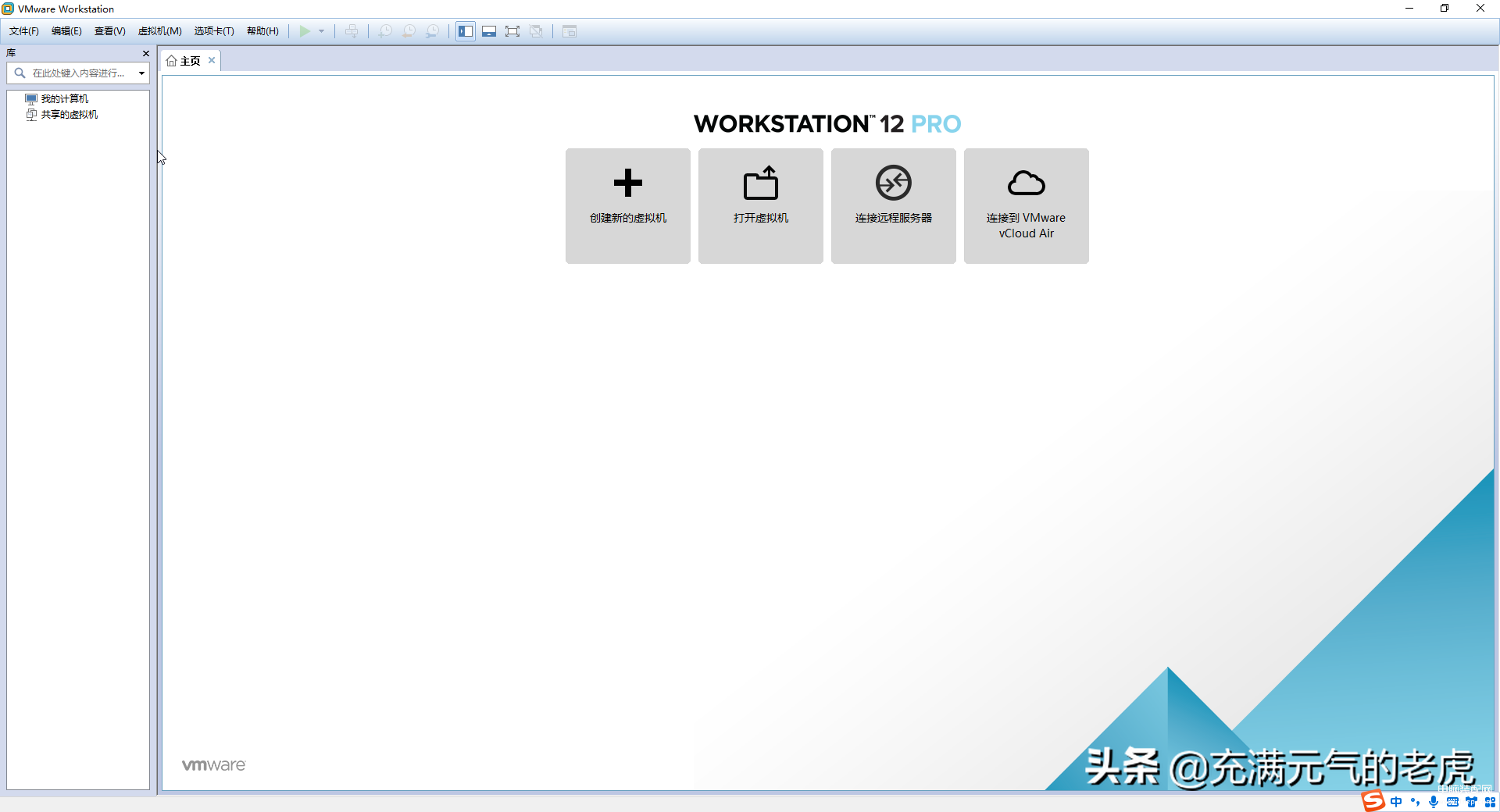
虚拟机界面
第一步:点击创建新的虚拟机
步骤如下
第三步:通过浏览按钮,找到window10的安装文件,点击下一步
浏览
安装源文件
下一步
第四步:选择客户操作系统类型Microsoft windows,版本选择windows 10 X64,然后点击下一步。
类型及版本
亟需下一步
第五步:设置虚拟机名称及安装位置(名称自拟、安装位置选择磁盘空间大于60GB的)
磁盘大小及其他设置
第六步:系统默认设置的虚拟机配置(如想自己设置,可通过自定义硬件选择设置)
默认设置
自定义设置界面
第七步:通过上面的设置,虚拟机的环境就搭建好了
搭建环境如图
第八步:点击左上角的开启次虚拟机,windows10就自动开始安装了
开启次虚拟机
自动安装开始界面
第九步:Windows10安装流程
默认设置
点击开始安装
流程图1
第十步:windows10源文件里包含多个版本,这里选择专业版。
选择专业版
接受许可
第十一步:执行哪种类型的安装,选择自定义 仅安装Windows(高级)
安装
选择磁盘
第十二步:进入正式安装界面(中间等待时间较长)
界面1
界面2
界面3
界面4
界面5,安装完成等待重启
第十三步:自动重启进入系统启动及服务设置界面
这个地方说明一下,如果有网络可以联网设置,也可以跳过。(这里我选择的跳过)
设置电脑用户名
电脑密码设置部分,可以设置再点下一步。如果不设置点击下一步,密码就是空的。
隐私设置都关掉,在点接受
然后系统进行设置
安装完成。
这样系统就安装完成了,进入系统之后的其他设置,根据个人爱好自行设置,这里不再一一赘述了。
上面就是小居数码小编今天给大家介绍的关于(win10虚拟机怎么打开)的全部内容,希望可以帮助到你,想了解更多关于数码知识的问题,欢迎关注我们,并收藏,转发,分享。
94%的朋友还想知道的:
- 修改pdf中的文本的字体教程步骤(怎样修改pdf中的文本的字体)
- 教你操作步骤(智能电视怎么装第三方软件)
- word绘制流程图步骤操作(word绘制流程图)
- 修改pdf里面的文字内容步骤演示(如何修改pdf的文字)
(493)个朋友认为回复得到帮助。
部分文章信息来源于以及网友投稿,转载请说明出处。
本文标题:虚拟机安装WIN10图文步骤(win10虚拟机怎么打开):http://sjzlt.cn/shuma/114815.html
猜你喜欢
- 修改pdf中的文本的字体教程步骤(怎样修改pdf中的文本的字
- 教你操作步骤(智能电视怎么装第三方软件)
- word绘制流程图步骤操作(word绘制流程图)
- 修改pdf里面的文字内容步骤演示(如何修改pdf的文字)
- 在word文档内添加超链接步骤演示(怎样为文本添加超链接)
- 操作步骤教学(不用的微信怎么注销账号)
- ie浏览器怎么设置兼容性步骤(浏览器怎么设置兼容性)
- 小程序修改主体名称步骤(小程序修改主体名称怎么改)
- 如何解散微信群操作步骤(微信该怎么解散群)
- word文档去掉水印步骤教程(如何去掉Word文档中的水印)
- 操作步骤图(手机微信如何将好友移出黑名单里)
- 文件夹怎么加密操作步骤(文件夹加密如何设置密码)























